联想小新怎么开启散热 联想小新散热调节教程
更新时间:2024-04-15 16:45:48作者:jiang
联想小新是一款备受欢迎的笔记本电脑品牌,但在长时间使用过程中,可能会出现散热不良的情况,为了保证电脑的正常运行和延长使用寿命,正确的散热调节是非常重要的。接下来我们将介绍一下联想小新如何开启散热功能,以及散热调节的具体操作方法。
步骤如下:
1.第1步,在屏幕右下角位置我们点击电源图标。

2.第2步,然后我们在弹出的界面中找到智能散热模式。
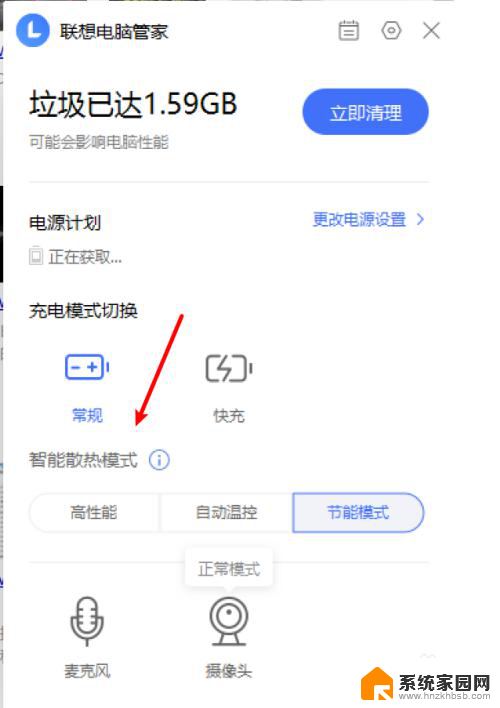
3.第3步,选择高性能会开启野兽模式。散热效果最佳但耗电也更快。

4.第4步,我们也可以使用快捷键Fn+Q切换模式。

5.第5步,当图标如下图所示时。代表当前野兽模式已经开启。
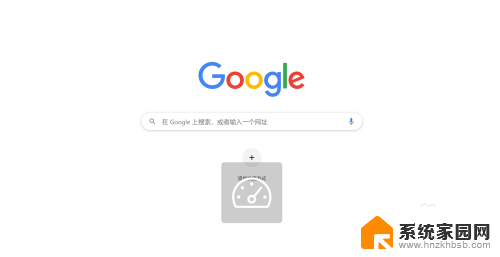
以上就是关于如何开启联想小新散热的全部内容,如果您遇到类似问题,您可以按照以上方法进行解决,希望这些方法能对您有所帮助。
联想小新怎么开启散热 联想小新散热调节教程相关教程
- 联想小新散热快捷键 联想小新散热调节
- 联想小新摄像头开关在哪 联想小新摄像头开启方法
- 联想拯救者风扇模式怎么切换 联想拯救者极致散热功能怎么调节
- 联想小新系统恢复 联想小新恢复出厂设置教程
- 联想小新air15如何关闭开盖开机 联想小新air15开盖开机失效
- 联想小新bios怎么进入u盘启动 联想小新笔记本U盘启动设置教程
- 联想小新笔记本蓝牙怎么打开 联想小新14蓝牙如何设置
- 联想小新有麦克风吗 联想小新麦克风打开方法
- 联想笔记本小新怎么进入bios设置 联想小新快捷键进入bios
- 联想小新蓝牙鼠标plus怎么连接电脑 联想小新鼠标蓝牙连接教程
- 台式电脑连接hdmi 电脑连接显示器的HDMI线怎么插
- 电脑微信怎么在手机上退出登录 手机怎么退出电脑上的微信登录
- 打开检查作业 如何使用微信小程序检查作业
- 电脑突然要求激活windows 如何解决电脑激活Windows问题
- 电脑输入密码提示错误 电脑密码输入正确却提示密码错误
- 电脑哪个键关机 电脑关机的简便方法是什么
电脑教程推荐